- Тип техники
- Бренд
Просмотр инструкции gps-навигатора Prestigio GeoVision 5066 Progorod, страница 6
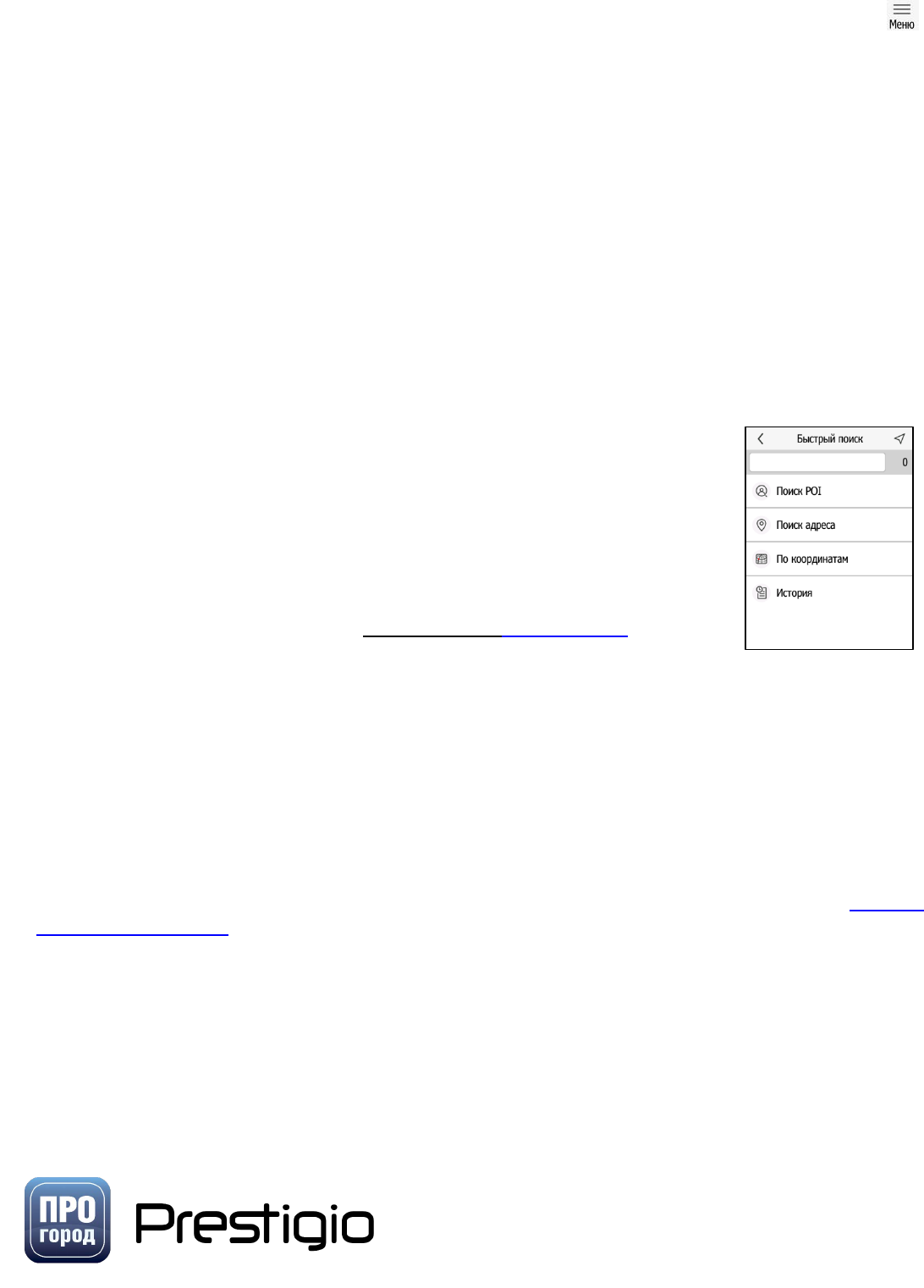
2.5 Главное меню программы
В левом нижнем углу экрана располагается кнопка входа в Главное меню программы .
Главное меню поможет Вам изменить настройки программы, загрузить дополнительные карты,
воспользоваться дисконтной картой и т. п.
2.6 Избранное
Нажатие на эту кнопку открывает список точек, добавленных в «Избранное». В данном меню
можно просмотреть точку на карте, назначить стартом, промежуточной точкой или финишем. Долгое
нажатие на название точки вызывает кнопки редактирования и удаления.
2.7 Просмотр маршрута
Данная кнопка активна только при проложенном маршруте. Нажатие на эту кнопку
отображает весь проложенный маршрут на карте. Также на экране просмотра маршрута можно
запустить демо-просмотр движения по маршруту или удалить проложенный маршрут.
2.8 Быстрый поиск
В данном разделе можно воспользоваться быстрым поиском, поиском
точек интереса POI, поиском точного адреса, воспользоваться поиском по
координатам, а также поиском по последним поисковым запросам.
Быстрый поиск – позволяет Вам произвести быстрый поиск по всем
названиям, имеющимся в НС «ПРОГОРОД» (POI, названия улиц, населённых
пунктов и т.д.). Для использования быстрого поиска нажмите на строку в
верхней части экрана.
Веб-поиск – используется при активных онлайн-картах, позволяет
найти конкретный адрес или точку POI на онлайн-картах.
Поиск POI – позволяет произвести поиск только по точкам интереса и задать параметры
поиска (название, категория, дальность).
Поиск адреса – позволяет найти конкретный адрес с фильтрами по региону и городу.
По координатам – позволяет произвести поиск по координатам.
История – открывает список всех ваших последних поисковых запросов, просмотренных на
карте после успешного поиска, позволяет сделать выбранный адрес точкой старта или
промежуточной.
Внимание! Поиск работает только в пределах одной активной карты. Подробнее о работе с
несколькими картами.
ПО ПРОГОРОД
6
Ваш отзыв будет первым
Вопросы пользователей
Поиск:
по производителю
по типу техники
по модели
Сортировать:
по дате


c ответами



Посетитель_Mt55fn
02 марта 2022
работа с навигацията





 1
1